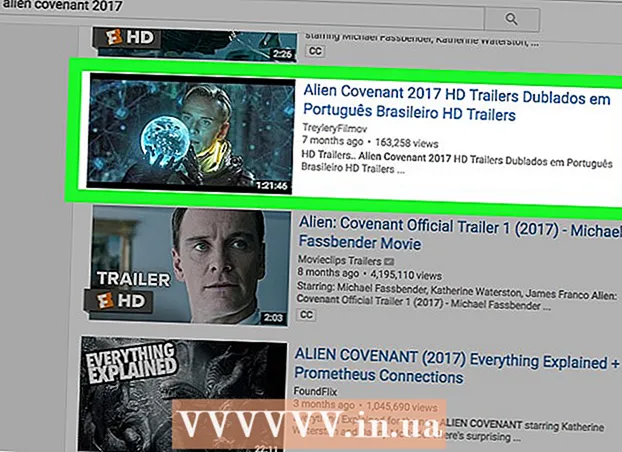작가:
Randy Alexander
창조 날짜:
4 4 월 2021
업데이트 날짜:
1 칠월 2024

콘텐츠
대부분의 소셜 네트워킹 플랫폼과 마찬가지로 Twitter를 사용하면 다른 사용자에게 비공개 메시지를 보낼 수 있습니다. "메시지"기능을 사용하여 데스크톱 및 전화 플랫폼 모두에서이 유틸리티를 활용할 수 있습니다.
단계
3 가지 방법 중 1 : Twitter 앱 사용
"Twitter"앱을 탭하여 계정 페이지를 엽니 다.
- 휴대폰에서 트위터에 로그인하지 않은 경우 계정에 액세스하려면이 작업을 수행해야합니다.

화면의 오른쪽 하단에있는 "메시지"탭을 선택하십시오.- 이 페이지에서을 터치하여 사용 가능한 채팅을 열 수 있습니다.
화면 오른쪽 상단에있는 "새 메시지"아이콘을 선택합니다. 트위터에서 정기적으로 연락하는 친구 목록이 열립니다.
- 나를 팔로우하는 사람에게만 메시지를 보낼 수 있습니다.

Twitter 사용자의 연락처 이름을 선택하십시오. 드롭 다운 메뉴에 이름이 나타나면 탭하여 새 메시지에 이름을 추가합니다. 그룹 메시지를 작성하려면 두 명 이상의 Twitter 사용자를 추가 할 수 있습니다.- 친구의 사용자 이름을 입력 ( "@ 사용자 이름"사용)하여 이름을 찾을 수도 있습니다.

선택한 연락처 이름으로 새 메시지 창을 열려면 화면 오른쪽 상단의 "다음"을 선택합니다.
화면 하단의 "새 메시지 시작"필드를 탭하여 키보드를 켭니다.
메시지 필드에 텍스트를 입력하십시오. 이것이 메시지 텍스트를 작성하는 방법입니다. 메시지를 보내려면 "보내기"버튼을 눌러야합니다.
메시지 필드 왼쪽에있는 "GIF"또는 카메라 아이콘을 눌러 GIF 또는 사진 파일을 추가합니다. GIF 파일은 애니메이션 이미지 형식이며 카메라 아이콘을 사용하면 다른 유형의 이미지 파일을 게시 할 수 있습니다.
메시지를 보내려면 메시지 필드의 오른쪽에있는 "보내기"를 선택합니다. 이제 쪽지 보내기를 마쳤습니다! 광고
3 가지 방법 중 2 : 계산기 사용
좋아하는 브라우저를 엽니 다. Twitter에서 메시지를 보내려면 먼저 Twitter 계정에 로그인해야합니다.
접속하다 트위터 페이지. Twitter에 로그인 한 경우 Twitter 계정의 홈 페이지로 이동합니다.
전화 번호, 사용자 이름 또는 이메일 주소와 비밀번호를 포함한 로그인 정보를 입력하십시오.
- 정보를 입력 한 후 화면 오른쪽 상단의 "로그인"옵션을 클릭하십시오.
"홈"탭으로 시작하는 탭 그룹에서 화면 상단의 "메시지"탭을 클릭합니다.
자주 연락하는 연락처의 이름이 표시된 창을 열려면 "새 메시지"를 클릭하십시오.
- 이 사람들에게 메시지를 보내려면 이름을 클릭하고
창 상단의 필드에 Twitter 친구의 이름을 입력합니다. 이렇게하면 거의 동일한 Twitter 계정의 이름과 함께 찾고있는 사람의 이름이있는 드롭 다운 메뉴가 열립니다.
트위터에서 친구 이름을 클릭하세요. 그러면 "새 메시지"필드에 성이 추가됩니다. 동시에 여러 사람에게 메시지를 보내려면 이름을 추가 할 수 있습니다.
화면 오른쪽 하단에있는 "다음"을 클릭하여 채팅 창을 열고 메시지를 작성할 수 있습니다.
화면 하단의 필드에서 메시지를 작성합니다. 메시지를 보내려면 "보내기"버튼을 클릭해야합니다.
GIF 또는 사진 파일을 추가하려면 화면 하단의 메시지 필드 오른쪽에있는 "GIF"또는 카메라 아이콘을 클릭하세요.
텍스트를 작성한 후 "보내기"를 클릭하여 메시지를 보내십시오!
- 메시지를 보내는 또 다른 방법은 트위터 친구의 계정으로 이동하여 화면 왼쪽의 프로필 사진 아래에있는 "메시지"를 클릭하는 것입니다.
3 가지 방법 중 3 : 쪽지 관리
접속하다 트위터 페이지 또는 전화 앱을 엽니 다. "메시지"탭에서 사용 가능한 메시지에 대해 여러 작업을 수행 할 수 있습니다.
장치에서 "메시지"탭을 탭하거나 클릭하여 Twitter 메시지 아카이브를 엽니 다.
메시지 메뉴 상단에있는 체크 아이콘을 탭합니다. 메시지를 읽음으로 표시하고 사서함에서 알림을 삭제합니다.
- 이 아이콘은 전화 앱의 메뉴 왼쪽에 있으며 웹 버전에서는 새 메시지 아이콘 옆에 있습니다.
탭하거나 클릭하여 메시지를 엽니 다. 채팅이 표시된 페이지에서 바로 채팅 설정을 변경할 수 있습니다.
세 개의 점을 탭하거나 클릭하여 각 대화의 메뉴를 엽니 다.
- 이 아이콘은 휴대 전화와 컴퓨터 화면의 오른쪽 상단에 있습니다.
메시지 옵션을 봅니다. 각 메시지에 대해 세 가지 인기있는 옵션이 있습니다.
- "알림 끄기"-특정 대화에 대한 새 메시지 알림을 끕니다.
- "대화 나가기"-대화에서 연락처 정보를 삭제합니다. 이 옵션을 사용하면 채팅이받은 편지함에서 삭제되므로 Twitter에서 결정을 확인하라는 메시지가 표시됩니다.
- "Flag"-스팸을 신고합니다. 이 옵션을 사용하면 "스팸으로 신고"또는 "악용 사례로 표시"를 선택하라는 메시지가 표시됩니다.
대화에 연락처를 추가하려면 "사람 추가"옵션을 누릅니다. 모바일 앱에서만이 작업을 수행 할 수 있습니다. 컴퓨터에서 그룹 채팅을 열려면 처음부터 여러 사람과 채팅을 만들어야합니다.
- "사람 추가"를 선택한 후 드롭 다운 목록에서 연락처 이름을 터치하여 추가합니다.
완료되면 Twitter 홈페이지로 돌아갑니다. 언제든지 메시지 탭으로 돌아가서 라이브 메시지를 계속 관리 할 수 있습니다. 광고
조언
- 그룹 메시지에 50 명을 추가 할 수 있습니다.
- 기본적으로 Twitter 메시지는 비공개입니다.
경고
- 프로필 페이지에서 팔로우하지 않은 사람과 연락 할 수 없습니다.
- 일반적으로 유명인이나 정치인과 같은 영향력있는 계정에는 메시지를 보낼 수 없습니다.